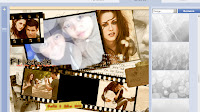nie contonx:

ada lagy photofunia yang ini gk kalah bagusnya lhoo....
bisa di taruh figora, koran dn msic bnyk lgy
jga bza membuat effect bza d bwad carrtoon n juga bza d buwat smbungan foto2 kerend dech pkoghnx
nie contonx:
 |
| Add caption |
dan gk hanya itu ajh cntohnx masich banyak lagi lho....
klu yang effect cntohnx :klu fto d smbung-smbungin jdy kupu2 bntang dllcntonx:

klu carrtoon cntohnx:
truz klu mw d hiasi ad zodiaknx githu juga bza
ini linknx http://funny.pho.to/it/
gmpang kn ?? selamat mencoba!!!